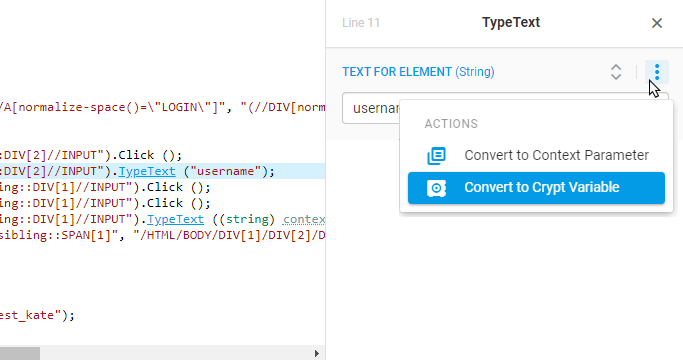Une fois le script enregistré,n’importe quel paramètre de script peut être converti en Crypt Variable,ce qui vous donne la possibilité d’utiliser une variable des Crypts existants ou de créer et d’ajouter de nouvelles variables à la volée à partir de l’éditeur de script.
Ajout d’une variable Crypt existée
Pour ajouter une variable Crypt existée au script ES :
- Dans la zone Code de script, cliquez sur l’élément dont vous avez besoin pour chiffrer (TextField, TypeText, GoTo, KeywordAsserts, etc.).
Par exemple, dans le cas du formulaire de connexion, sélectionnez la méthode TypeText d’entrée de nom d’utilisateur.
- Dans le panneau des propriétés sur la droite, pointez sur l’en-tête du paramètre, cliquez sur le bouton
 d’action dans la ligne d’en-tête, puis cliquez sur Convertir en variable de cryptage.
d’action dans la ligne d’en-tête, puis cliquez sur Convertir en variable de cryptage. - Connectez-vous au compte qui contient la variable crypt que vous souhaitez utiliser.
- Accédez à l’onglet Utiliser une variable existante.
- Sélectionnez le crypt et le nom de la variable dans les listes correspondantes.
- Cliquez sur Terminé et enregistrez les modifications.
Création et ajout d’une nouvelle variable Crypt
Pour spécifier et ajouter une nouvelle variable Crypt au script ES :
- Dans la zone Code de script, cliquez sur l’élément dont vous avez besoin pour chiffrer (TextField, TypeText, GoTo, KeywordAsserts, etc.).
Par exemple, dans le cas du formulaire de connexion, sélectionnez la méthode TypeText d’entrée de nom d’utilisateur.
- Dans le panneau des propriétés sur la droite, pointez sur l’en-tête du paramètre, cliquez sur le bouton
 d’action dans la ligne d’en-tête, puis cliquez sur Convertir en variable de cryptage.
d’action dans la ligne d’en-tête, puis cliquez sur Convertir en variable de cryptage. - Connectez-vous au compte qui contient la variable crypt que vous souhaitez utiliser.
- Sous l’onglet Nouvelle variable, sélectionnez le chiffrement crypt près cette option.
- Spécifiez un nom unique pour la variable et sa valeur dans les champs correspondants. S’il est nécessaire de voir la valeur de la variable sous une forme claire, cochez la case Valeur démasquée. Seuls les utilisateurs présentant des autorisations suffisantes peuvent voir la valeur. Par conséquent, la valeur reste masquée dans un corps de script.
- En option, si la variable doit être utilisée dans des ressources Web spécifiques fournir les noms de ressources dans le
champ
Royaume. - Cliquez sur Terminé et enregistrez les modifications.
Une fois ajoutée au script, la variable crypt est utilisée à l’étape correspondante lors de l’exécution du script.
Modification des variables Crypt
Pour afficher la liste de toutes les variables utilisées dans le script, accédez à l’onglet Crypt Variables dans la zone Script enregistré. Les valeurs des variables sont masquées dans le script et sont accessibles pour modification à partir de l’interface Secure Vault uniquement.
Si vous ne disposez pas de suffisamment d’autorisations utilisateur pour accéder à Secure Vault mais que vous souhaitez modifier une valeur de paramètre chiffrée, reconvertissez le paramètre sous forme de chaîne et spécifiez explicitement sa valeur (le menu d’action du paramètre > Convertir en chaîne).
Regardez la vidéo ci-dessous pour plus de détails sur la conversion d’éléments de script en variables Crypt.